Comment créer un dossier dans Google Docs
Si vous n'avez jamais utilisé Google Docs ou Google Drive auparavant, la mise en route est entièrement gratuite et il existe tout un monde de fonctionnalités connectées au Web que vous pourrez utiliser, en ligne et hors ligne.
Votre tableau de bord Google Docs peut être optimisé et organisé au moyen de filtres, de paramètres et de l'outil classique de rangement de PC : les dossiers numérisés. Créer un nouveau dossier dans Google Docs est assez simple, mais nous avons pensé qu'il était préférable de créer ce guide étape par étape à titre de référence. En plus des instructions détaillées, nous répondrons également à certaines de vos questions fréquemment posées sur la création de dossiers dans Google Docs.
Comment créer un dossier dans Google Docs
Avant d'exposer les étapes à suivre, il est important de souligner le fait que Google a décidé de limiter les dossiers exclusivement à votre compte Google Drive. Ainsi, lorsque vous créez un dossier dans Google Docs, n'oubliez pas que son emplacement principal sera situé dans Drive au lieu de l'ancien.
Alternativement, si vous êtes connecté à Google Drive, vous pouvez cliquer sur l'icône Nouveau dans le coin supérieur gauche de l'écran, puis cliquer sur Nouveau dossier . Vous pouvez également en télécharger un en cliquant sur Télécharger le dossier .
Étape 1 : Ouvrez un nouveau document ou ouvrez-en un existant dans Google Docs.
Étape 2 : À côté du paramètre de titre du document, un petit bouton de dossier apparaîtra intitulé Déplacer lorsque vous le survolez. Cliquez sur cette icône.
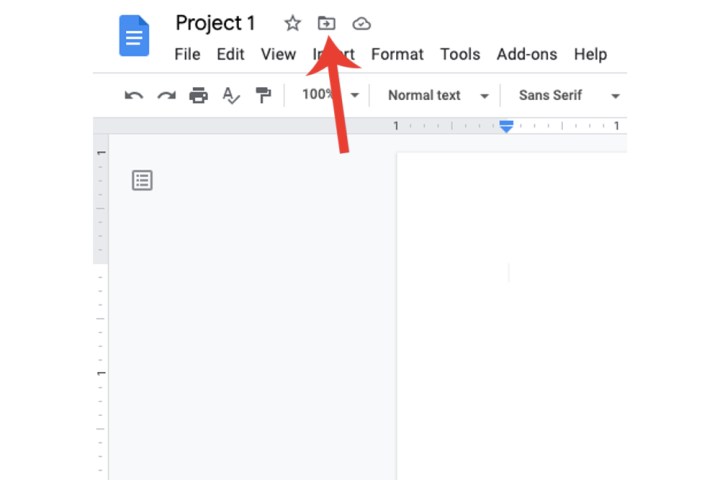
Étape 3 : Sélectionnez maintenant le bouton Nouveau dossier en bas de la fenêtre.
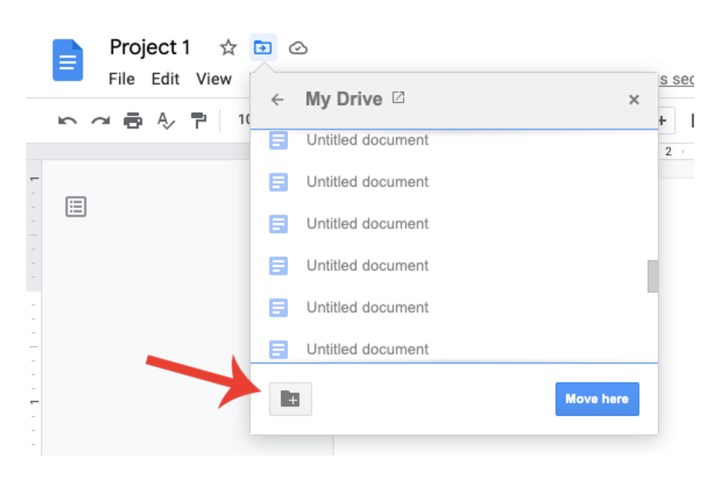
Étape 4 : Le titre du dossier sans titre sera automatiquement saisi et mis en surbrillance dans le champ de titre. Tapez un nom approprié pour votre dossier.
Étape 5 : Cliquez sur la case représentant une coche bleue à côté du champ de titre.
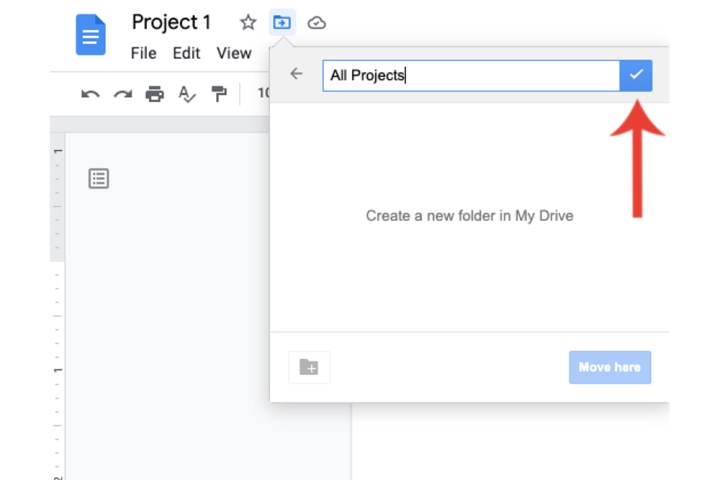
Étape 6 : Sélectionnez le bouton Déplacer ici .

Comment accéder aux dossiers dans Google Docs
Maintenant que vous avez créé un dossier dans Google Docs, comment y accéder ? Idéalement, vous n'avez pas besoin de basculer entre Google Drive et Docs pour ce faire.
Étape 1 : Accédez à la page d’accueil principale de Google Docs où tous vos documents sont répertoriés. À côté des menus Affichage en grille et Options de tri , cliquez sur Ouvrir le sélecteur de fichiers .

Étape 2 : Google Docs répertoriera désormais tous les dossiers contenus dans votre compte Google Drive. Le type de fichier Documents sera automatiquement sélectionné. Sélectionnez un dossier dans lequel vous avez enregistré votre document en double-cliquant dessus ou en le sélectionnant une fois et en utilisant l'option Ouvrir en bas.
Ici, vous verrez tous les fichiers que vous avez déplacés vers le dossier. Double-cliquez sur le document de votre choix pour l'ouvrir dans Google Docs.

Combien de dossiers puis-je créer dans Google Docs ?
Il n'y a pas de limite au nombre de dossiers que vous pouvez créer dans Google Docs, mais il existe une limite à l'espace de stockage de votre compte Google. Par défaut, chaque nouvel utilisateur de Google reçoit 15 Go de stockage cloud partagé entre Gmail, Google Drive et Google Photos. Une fois cette limite de stockage atteinte, vous devrez soit supprimer certains fichiers, soit commencer à transférer des données vers des lecteurs flash externes ou des disques durs.
Comment obtenir plus d’espace de stockage sur Google Drive ?
Vous pouvez ajouter de l'espace de stockage supplémentaire à votre compte Google en souscrivant à un forfait Google One .
À l'heure actuelle, le forfait Basic ne coûte que 0,49 $ par mois pendant les trois premiers mois, puis 1,99 $ par mois pour le reste de l'année (ou 20 $ par an). Le forfait Basic comprend 100 Go de stockage, un accès VPN et d'autres avantages Google.
Si vous souhaitez encore plus de stockage, il existe également le forfait Premium, qui est actuellement réduit à 2,49 $ par mois pendant les trois premiers mois, puis à 9,99 $ par mois jusqu'à la fin de l'année (ou 100 $ par an). Non seulement vous bénéficiez de 2 To de stockage à ce niveau (en plus de tous les mêmes avantages que le forfait Basic), mais vous pourrez également partager votre abonnement avec jusqu'à cinq autres utilisateurs.
Pour plus de conseils sur la façon de tirer le meilleur parti de Google Docs, consultez notre guide sur l'utilisation de Google Docs .
